Після встановлення
У цьому розділі описуються інструменти початкового налаштування, які відкриваються після завершення встановлення, перезавантаження системи та першого входу до системи.
Два окремі інструменти налаштування є частиною Fedora. Якщо ви встановили робоче середовище GNOME (середовище Fedora за замовчуванням, встановлене, наприклад, як частина Fedora Workstation Edition), відкриється утиліта GNOME Initial Setup; для всіх інших графічних середовищ інструмент Initial Setup служить тій самій меті.
Обидва ці інструменти дозволять вам налаштувати параметри користувача, які не були налаштовані під час інсталяції. Деякі параметри доступні як у графічному інсталяторі (або як команди Kickstart), так і в утилітах початкового налаштування; у цьому випадку вони відображатимуться лише після першого перезавантаження, якщо ви пропустили їх під час встановлення. Це означає, що, наприклад, якщо ви налаштували обліковий запис користувача до завершення інсталяції, вам не буде запропоновано зробити це знову після завершення інсталяції.
Initial Setup
The Initial Setup screen is shown after the installation finishes and the installed system boots for the first time, before the first login, assuming the following conditions have been met:
-
Your software selection contained a graphical environment (for example, you installed the system using a Fedora Workstation live image).
-
The graphical environment you have installed is not GNOME Desktop Environment (it provides its own initial setup utility which is described in GNOME Initial Setup).
-
The initial-setup package has been installed.
-
You have not configured every screen available in the graphical installer.
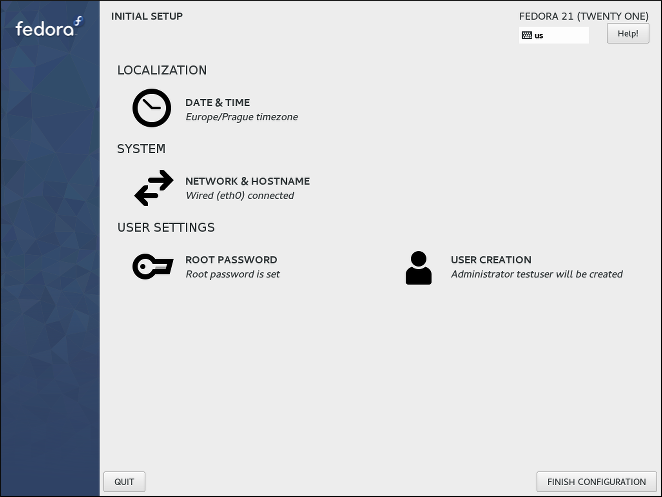
Initial Setup allows you to configure several system settings. All of these can also be configured during the installation, but they are not required to finish it. Only the settings which have not been configured during the installation will be shown; for example, if you did not create a non-root user account during the installation, Initial Setup will start after the first reboot, and you will be able to configure one. If you configured all available options during the instalaltion, Initial Setup will not be displayed at all.
To configure any aspect of the system available in the utility, click any of the links available in the main window (for example, Create User). Each link leads to a separate screen with separate options; these screens are the same ones which were available during the graphical installation. If you need help, press Help in the top left corner to open a new window containing directions for that screen.
After you finish configuring any screen, press the Done button in the top left corner to return to the main Initial Setup menu. After you finish configuring all settings, click Finish Configuration in the bottom right corner to save all configured settings. The configuration utility will close and you will be able to log in to the system.
|
It is possible to configure Initial Setup to display all available options, even if they have been already configured during the installation. To do so, you must use a Kickstart file at the start of the installation, and this file must contain the following command: firstboot --enable --reconfig The --reconfig option specifies that all options should be displayed. See Automating the Installation with Kickstart for information about Kickstart installations. |
|
Normally, it is not possible to return to Initial Setup after you close it and log in to the system. You can make it display again (after the next reboot, before a login prompt is displayed), by executing the following command as # systemctl enable initial-setup-graphical.service Then, reboot your system. |
Початкове налаштування GNOME
Утиліта GNOME Initial Setup відобразиться після того, як ви вперше ввійдете в будь-який обліковий запис користувача, за умови, що ваш перший вхід буде виконано в середовищі робочого столу GNOME.
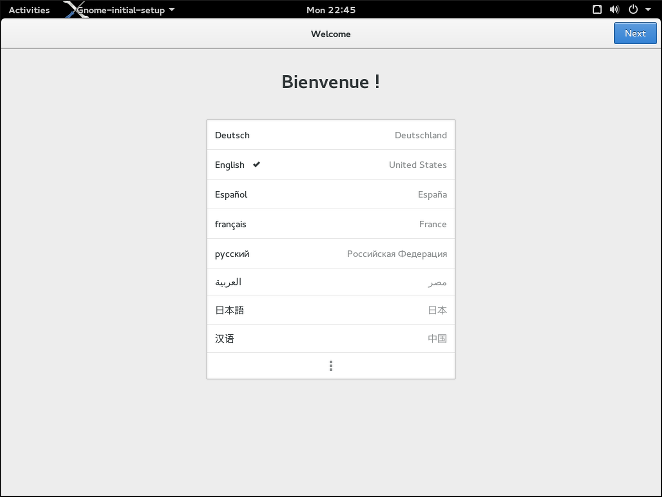
Ця утиліта дозволяє налаштувати кілька індивідуальних параметрів, наприклад мову системи або розкладку клавіатури за замовчуванням. Для переходу між екранами використовуйте кнопки «Далі» та «Назад» у верхній частині вікна. Деякі екрани (зокрема «Налаштувати облікові записи онлайн») є необов’язковими, і їх можна пропустити, натиснувши кнопку «Пропустити» у верхньому правому куті.
Після завершення налаштування всіх екранів натисніть Почати використання Fedora, щоб вийти з утиліти. Після цього відобразиться сторінка Початок роботи з довідки GNOME, і ви зможете або переглянути вміст довідки, або закрити її та почати використовувати свою систему.
Типові завдання після інсталяції
Після завершення інсталяції та виконання однієї з утиліт початкового налаштування, описаних вище, ваша система готова до використання. Однак, залежно від того, як ви плануєте використовувати свою систему, можуть знадобитися інші адміністративні завдання, які не охоплюються інсталятором або утилітами початкового налаштування. У наведеному нижче списку описано деякі з найпоширеніших завдань, які зазвичай виконуються одразу після нової інсталяції.
- Відновлення втраченого
rootпароля -
Пароль
root, який налаштовується під час інсталяції, потрібен для доступу до системи від імені користувачаroot. Без цього пароля ви не зможете налаштувати систему або встановити додаткове програмне забезпечення. Якщо ви втратили або забули пароль root, ви можете скинути його, виконавши кроки, описані в Скидання пароля root. - Налаштування мережі
-
У більшості випадків мережевий доступ налаштовується під час процесу встановлення або в програмі встановлення Anaconda (див. Мережа та ім’я хосту) або у файлі Kickstart (див. мережа (необов’язково) — налаштування мережевих інтерфейсів). Щоб отримати інформацію щодо налаштування мережі після інсталяції, перегляньте Fedora Networking Guide, доступний за посиланням:https://docs.fedoraproject.org/[].
- Виконайте початкове оновлення системи
-
Якщо ви встановили Fedora із повного інсталяційного образу ISO (наприклад, live-образу Workstation або повного DVD-диска сервера), рекомендується виконати початкове оновлення системи, оскільки ваш інсталяційний носій, імовірно, містив старіші версії програмних пакетів. Під час початкового оновлення всі встановлені пакети оновлюються до останніх доступних версій. Оновлення пакетів містять виправлення безпеки, виправлення помилок і вдосконалення.
The DNF package manager is used for updating installed packages. For more information about updating your system with DNF, see the Fedora System Administrator’s Guide, available at https://docs.fedoraproject.org/.
- Встановіть оновлення драйверів
-
Usually, drivers for system devices are already supported in the kernel provided by Red Hat Enterprise Linux. However, occasionally, support for devices that have been released recently could be missing. In these cases, a driver update enabling your device may be available.
Devices necessary to complete the installation can have driver updates provided before the installation begins. If a device is missing a driver, but it is not essential during the installation, it is recommended to wait until after the installation completes, and install additional drivers afterwards. For instructions on installing and enabling additional drivers on the installed system using RPM and DNF, see the Fedora System Administrator’s Guide, available at https://docs.fedoraproject.org/.
- Налаштуйте додаткові репозиторії
-
Нове програмне забезпечення встановлюється з репозиторіїв пакетів. Репозиторії пакетів — це організовані набори програмного забезпечення та метаданих, до яких може отримати доступ менеджер пакетів DNF. За замовчуванням кілька сховищ, наданих Fedora, налаштовуються автоматично, і ви можете інсталювати оновлення та додаткове програмне забезпечення з них. Однак, якщо ви хочете налаштувати додаткові сховища, наприклад ті, що містять ваше власне програмне забезпечення, потрібні деякі додаткові дії.
Щоб отримати інформацію про налаштування додаткових сховищ програмного забезпечення, перегляньте Fedora Посібник системного адміністратора, доступний за посиланням:https://docs.fedoraproject.org/[].
- Встановлення додаткових пакетів
-
You can control which packages will be installed by selecting an environment in the
Software Selectiondialog in the graphical installation (see Software Selection). This dialog does not provide a way to choose individual packages, only predefined sets. However, you can use the DNF package manager to install additional packages after the installation. See the Fedora System Administrator’s Guide, available at https://docs.fedoraproject.org/, for more information. - Перехід на графічний вхід
-
Залежно від параметрів, які ви вибрали під час процесу встановлення, можливо, ваша система не має графічного інтерфейсу, натомість пропонує лише текстову підказку. Якщо це так, і ви бажаєте ввімкнути графічний робочий стіл після інсталяції, вам потрібно встановити X Window System і бажане робоче середовище (GNOME або KDE) .
As with all other software, these packages can be installed using the DNF package manager. For information about using DNF to install new packages, see the Fedora System Administrator’s Guide, available at https://docs.fedoraproject.org/. For information on how to enable graphical login by default, see Booting into a Graphical Environment.
Want to help? Learn how to contribute to Fedora Docs ›